 Vorschau
Vorschau Miniaturen-Vorschau
Miniaturen-VorschauWeitere Scanoptionen / Verwendung des Fensters Vorschau
Vorschau
Miniaturen-Vorschau
Bevor Sie ein Bild scannen, können Sie sich das Bild und die Auswirkungen der meisten EPSON TWAIN-Einstellungen direkt in der Vorschau anzeigen lassen und weitere Bildeinstellungen vornehmen.
Wenn Sie auf die Schaltfläche  Komplette Vorschau klicken, wird der Vorschauscan gestartet und das Bild in der Vorschau angezeigt. EPSON TWAIN bietet zwei Vorschaumodi: Vorschau und Miniaturen-Vorschau
Komplette Vorschau klicken, wird der Vorschauscan gestartet und das Bild in der Vorschau angezeigt. EPSON TWAIN bietet zwei Vorschaumodi: Vorschau und Miniaturen-Vorschau
Wählen Sie diesen Modus, wenn Sie reflektierende Vorlagen scannen oder das gesamte Bild anzeigen lassen wollen.
Wenn die Dokumentenquelle auf Flachbett eingestellt ist oder im Dialogfeld Konfiguration das Kontrollkästchen Automatische Miniaturenvorschau für Film nicht markiert ist, wird das gesamte Bild im Fenster Vorschau angezeigt. Das Fenster Vorschau befindet sich rechts im Fenster Manueller Modus. Siehe Vorschau für weitere Einzelheiten.
|
Das Fenster Vorschau |
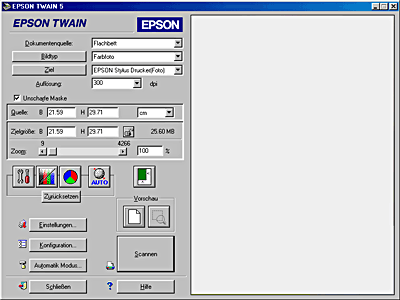 |
Wählen Sie diesen Modus zum Scannen transparenter Materialien. In der Miniaturen-Vorschau sucht EPSON TWAIN automatisch die Bildränder des jeweiligen Films, wendet die Funktion Automatische Optimierung auf jedes der Bilder an und zeigt diese in der Vorschau als Miniaturbilder an.
Wenn die Dokumentenquelle auf transparente Materialien (TPU für Neg. Film, Durchlichtaufsatz: Schwarzweiß-Neg., oder TPU für Pos. Film) eingestellt ist und im Dialogfeld Konfiguration das Kontrollkästchen Automatische Miniaturen-Vorschau für Film markiert ist, werden Miniaturen im Fenster Vorschau angezeigt. Siehe Die Miniaturen-Vorschau für weitere Einzelheiten.
|
Miniaturen-Vorschau |
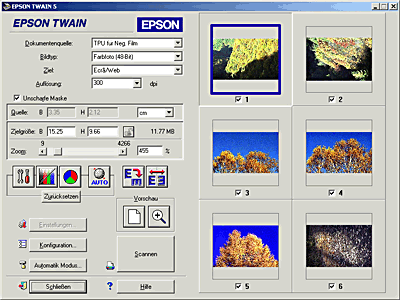 |
Sie können die Auswirkungen auf die folgenden Einstellungen am Vorschaubild sehen.
 | Hinweis: |
| Obgleich das Bild im Vorschaufenster sich bei jeder Änderung, die Sie vornehmen, ebenfalls ändert, beeinflussen diese Einstellungen das tatsächliche Bild erst, wenn Sie das Bild scannen oder erneut scannen. |
 Vorheriges |
 Weiter |